Comment supprimer une ligne sur trois dans Excel (avec exemple)
Souvent, vous souhaiterez peut-être supprimer une ligne sur trois dans Excel.
Par exemple, supposons que vous disposiez de l’ensemble de données suivant contenant des informations sur divers joueurs de basket-ball :
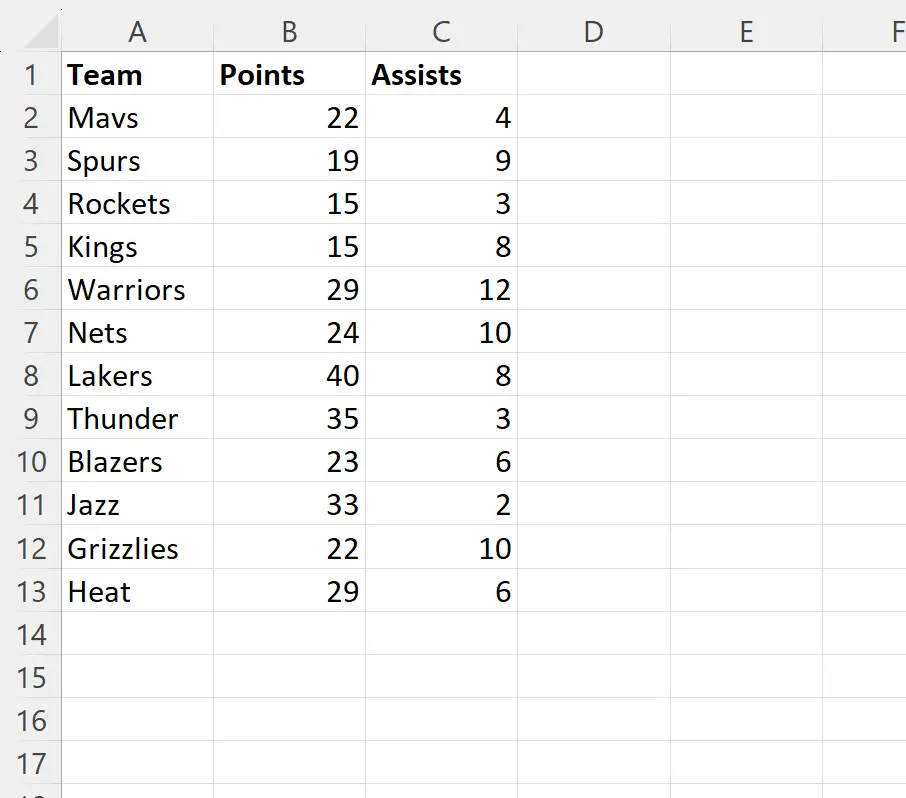
L’exemple étape par étape suivant montre comment supprimer une ligne sur trois afin de ne conserver que les lignes suivantes :
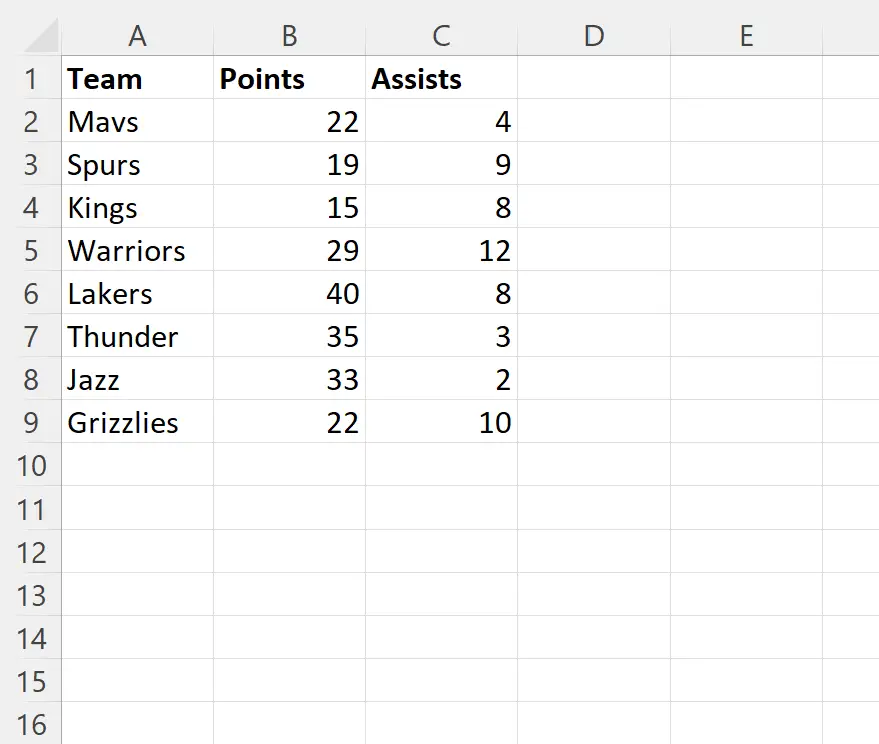
Allons-y !
Étape 1 : Saisissez les données
Commençons par saisir les données suivantes dans Excel :
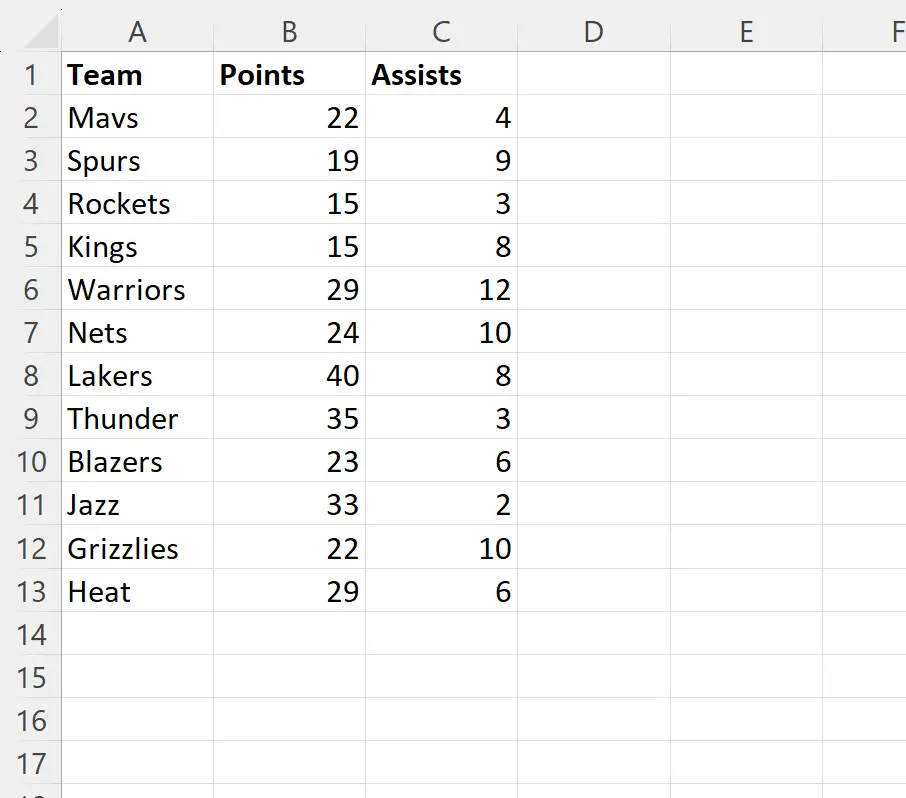
Étape 2 : Créer une colonne d’assistance
Ensuite, tapez le mot Supprimer dans la cellule D4 :
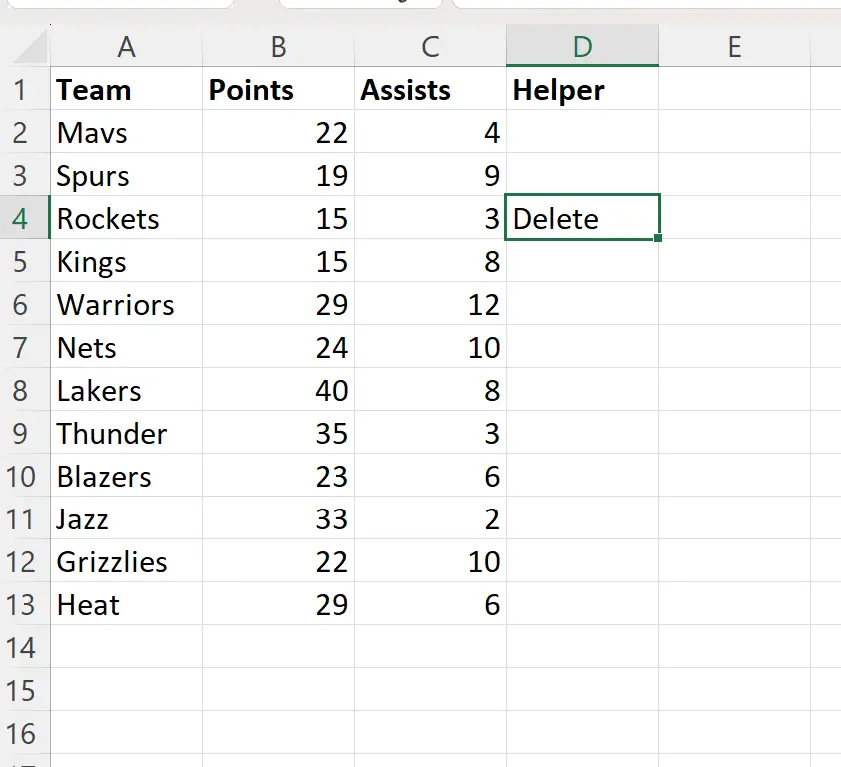
Mettez ensuite en surbrillance la plage D2:D4 . Ensuite, cliquez et faites glisser vers le bas jusqu’à toutes les cellules restantes de la colonne D :
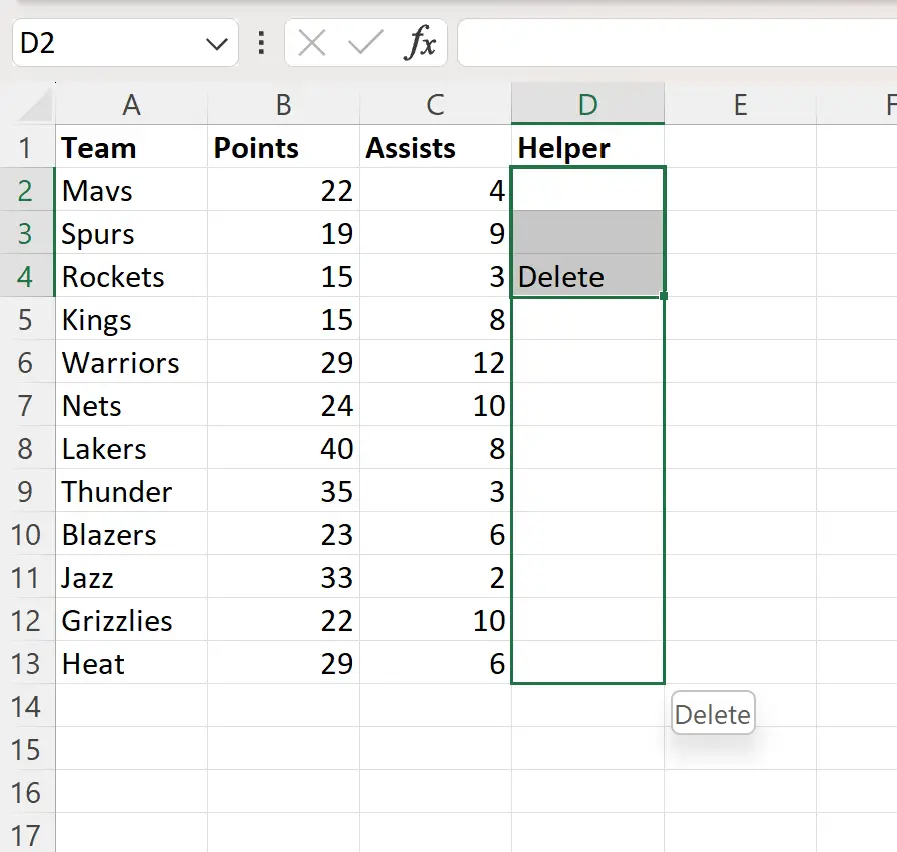
Chaque troisième ligne contient désormais le mot Supprimer .
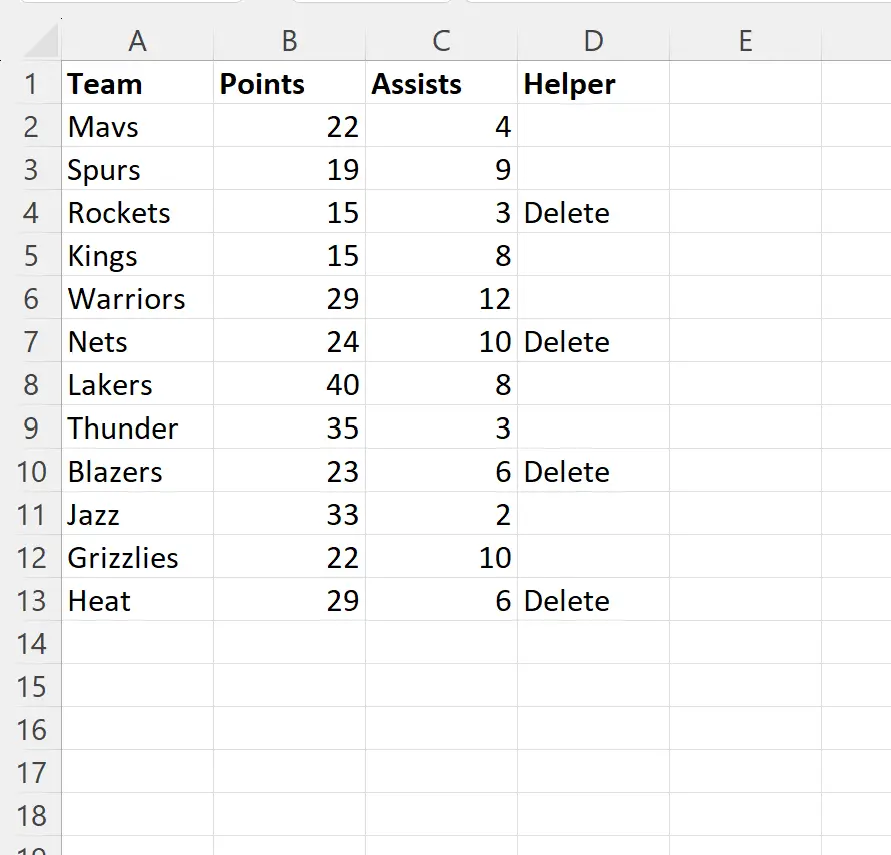
Étape 3 : Ajouter un filtre et supprimer des lignes
Ensuite, mettez en surbrillance la plage A1:D13 , puis cliquez sur l’onglet Données le long du ruban supérieur, puis cliquez sur l’icône Filtre dans le groupe Trier et filtrer :
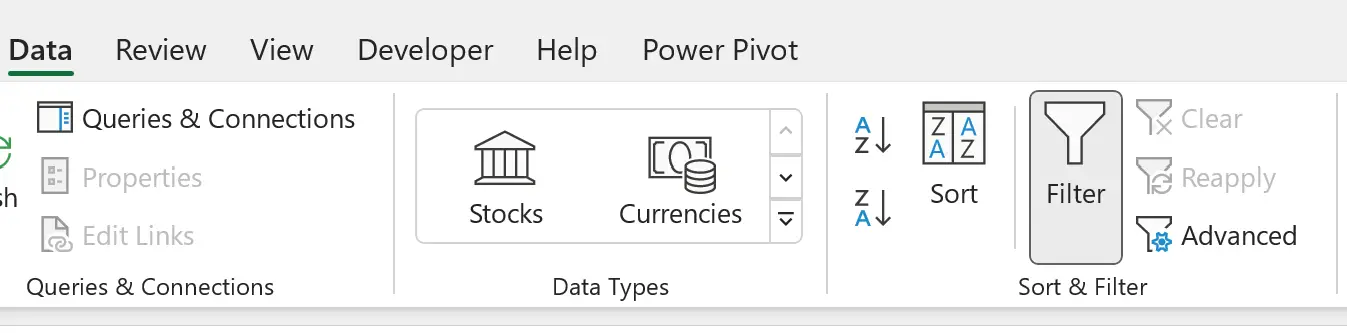
Ensuite, cliquez sur la flèche déroulante à côté de la colonne Helper , puis cochez uniquement la case à côté de Supprimer , puis cliquez sur OK :
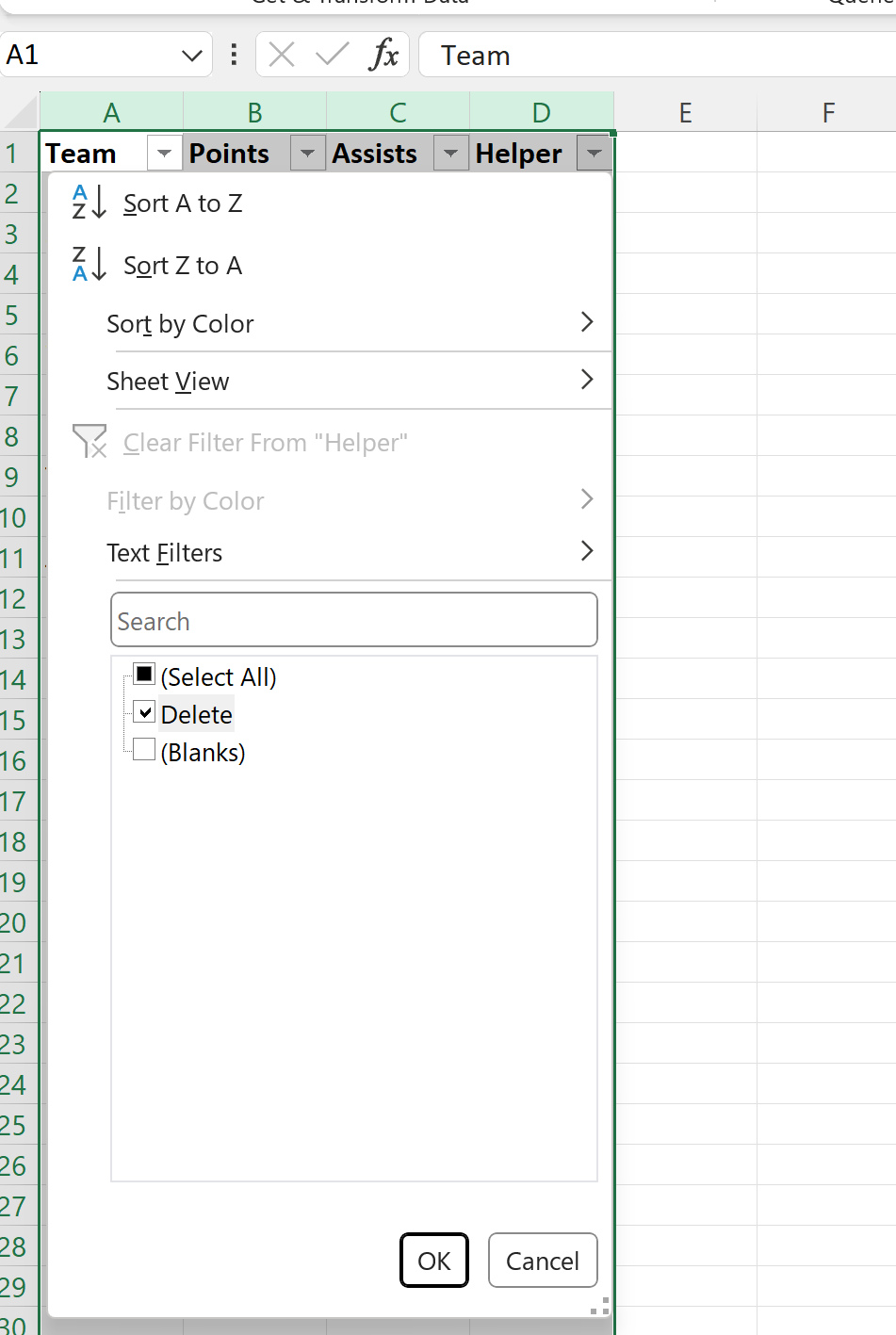
Une fois que vous avez cliqué sur OK , seules les lignes avec une valeur de Supprimer dans la colonne Helper seront visibles :
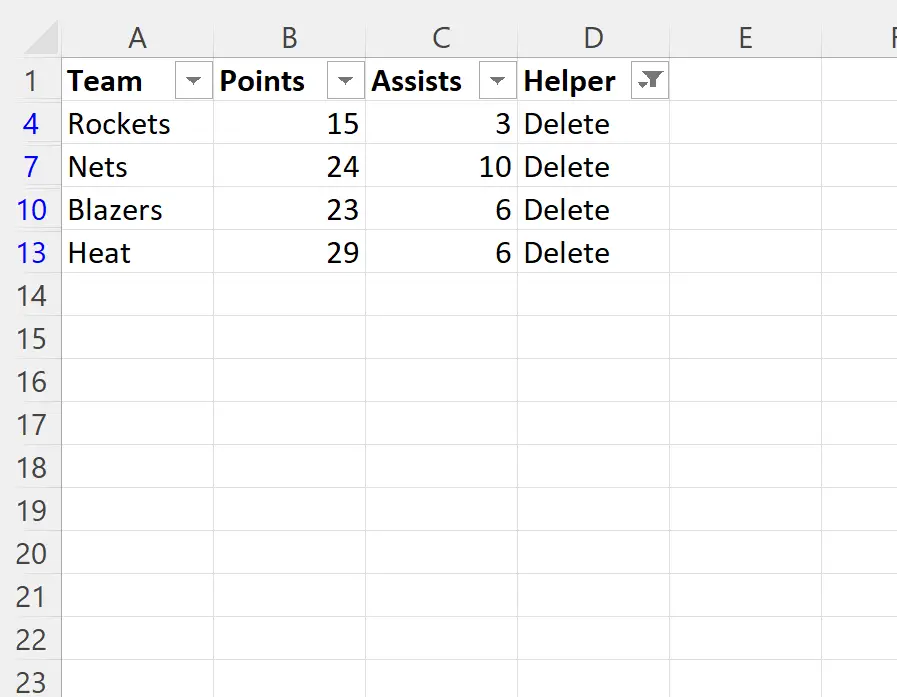
Ensuite, mettez en surbrillance les quatre lignes visibles, puis cliquez avec le bouton droit. Cliquez ensuite sur Supprimer la ligne dans le menu déroulant :
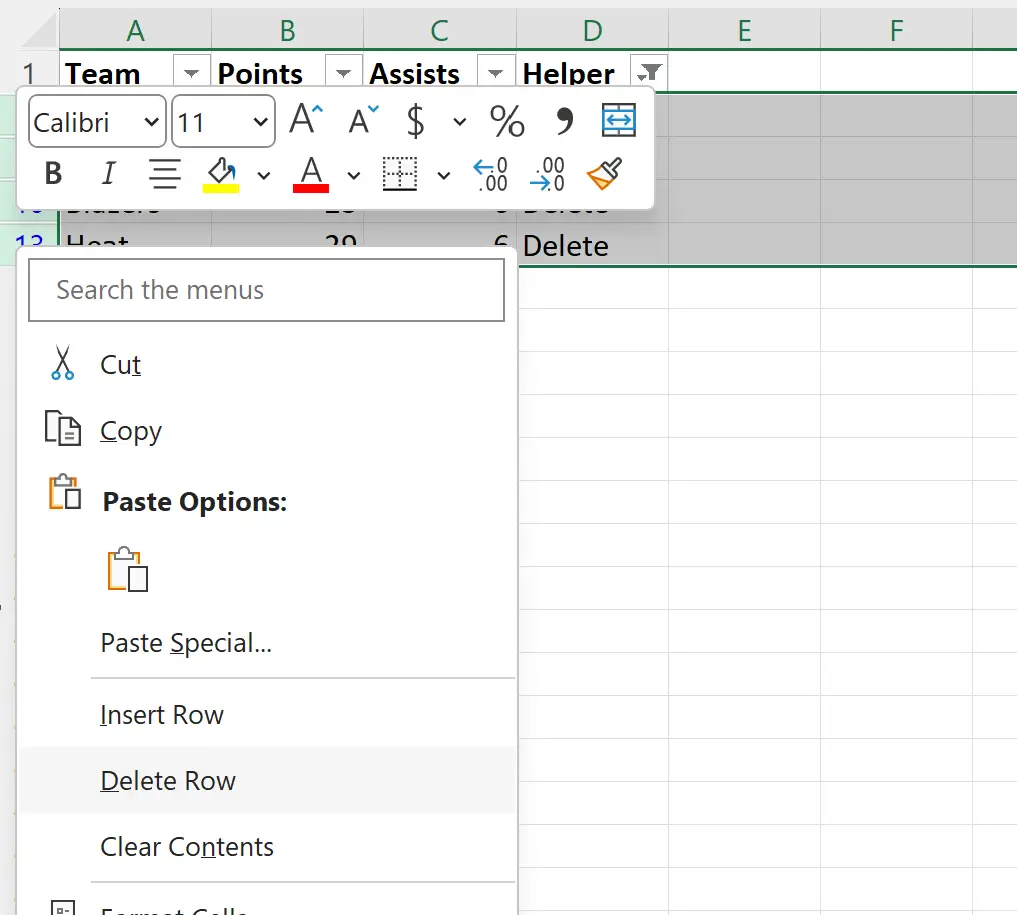
Enfin, cliquez à nouveau sur l’icône Filtre dans l’onglet Données pour supprimer le filtre.
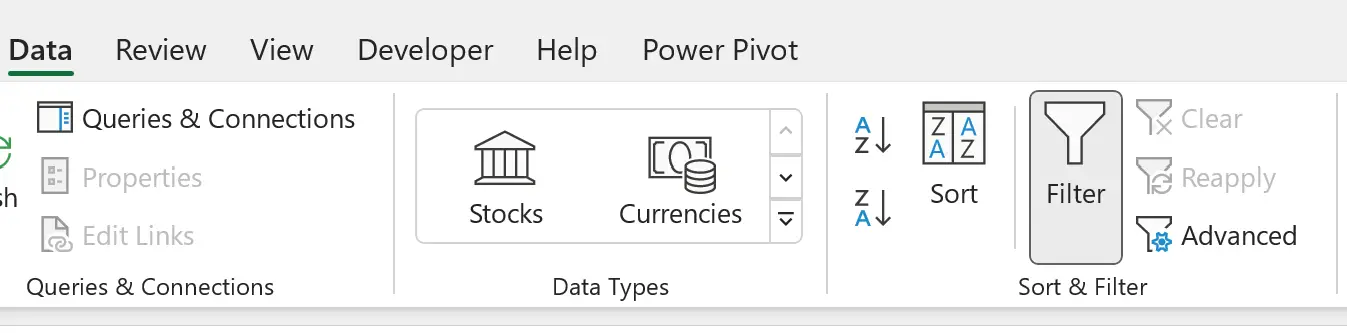
Les seules lignes qui resteront seront celles qui n’avaient pas la valeur Supprimer dans la colonne Helper :
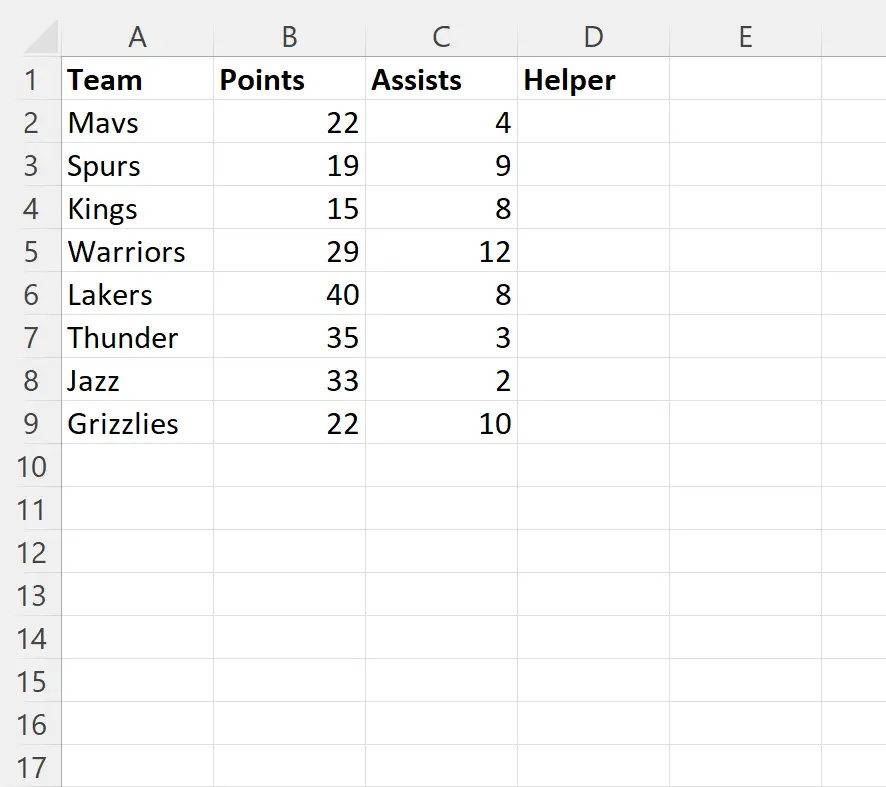
Nous avons effectivement supprimé une ligne sur trois de l’ensemble de données d’origine.
Notez que vous pouvez également supprimer la colonne Helper si vous le souhaitez puisque nous n’en avons plus besoin.
Ressources additionnelles
Les didacticiels suivants expliquent comment effectuer d’autres opérations courantes dans Excel :
Comment supprimer des lignes avec du texte spécifique dans Excel
Comment supprimer des lignes filtrées dans Excel
Comment supprimer un tableau dans Excel
